photoshop怎么制作双重曝光效果?
来源:网络收集 点击: 时间:2024-03-01【导读】:
photoshop是我们常用的图像编辑处理软件,今天,小编想来和大家分享,photoshop怎么制作双重曝光效果,希望可以帮到大家。品牌型号:华硕P43SJ系统版本:windows7软件版本:photoshopcs6方法/步骤1/6分步阅读
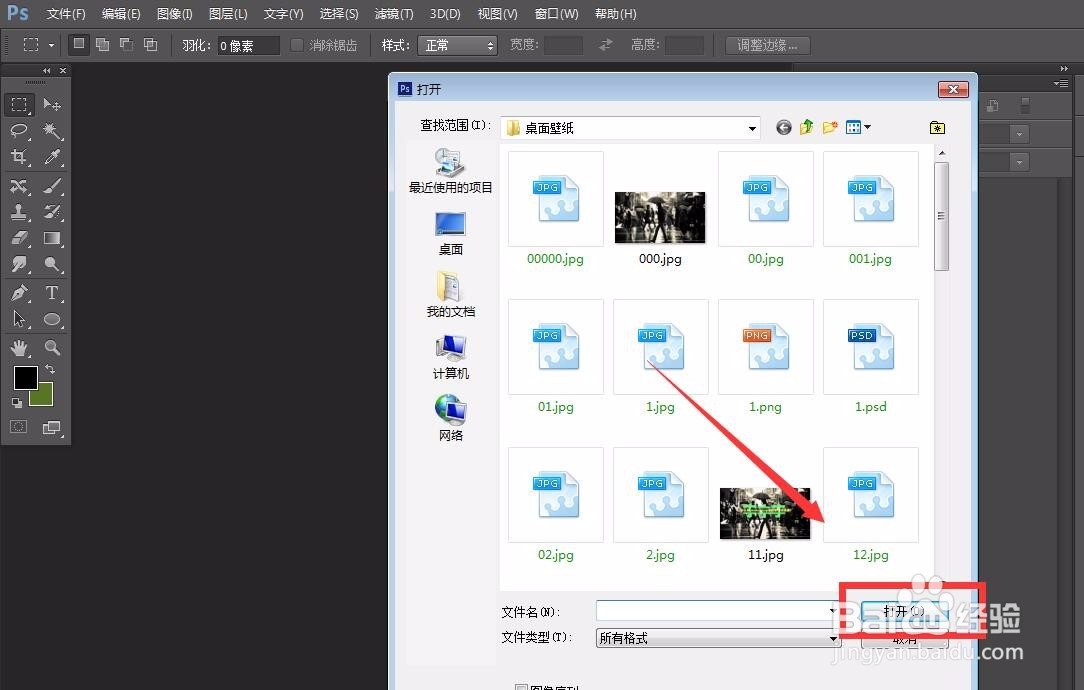 2/6
2/6
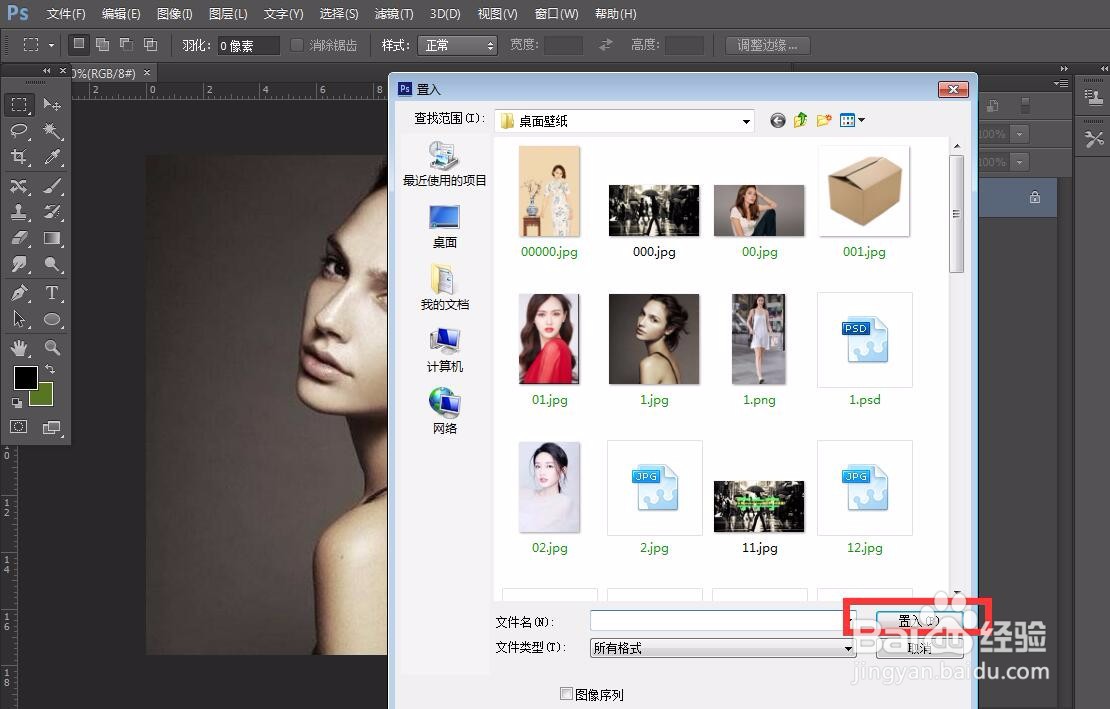 3/6
3/6 4/6
4/6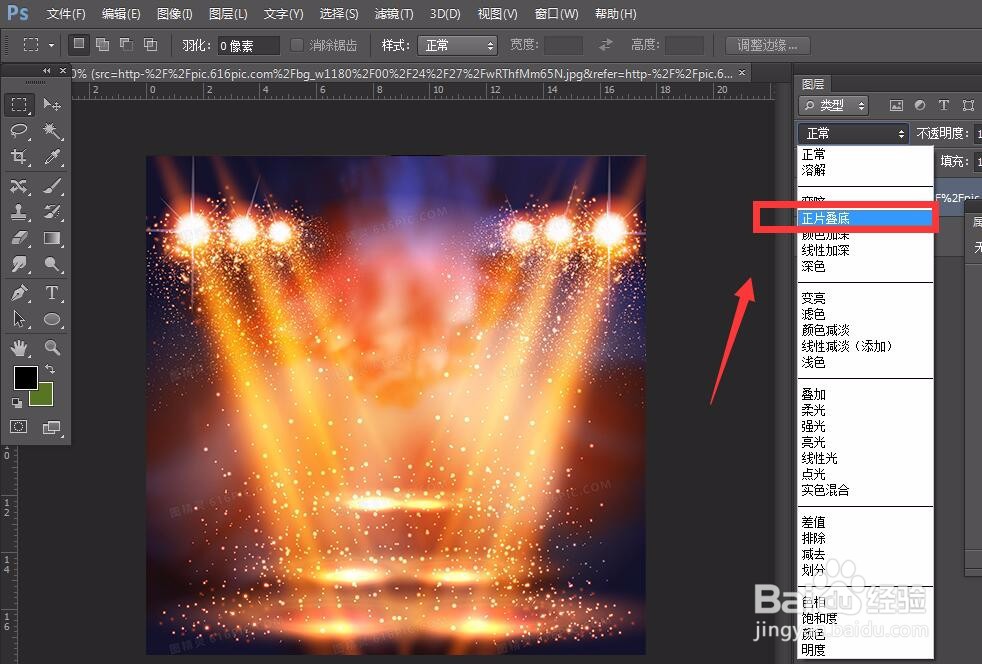 5/6
5/6 6/6
6/6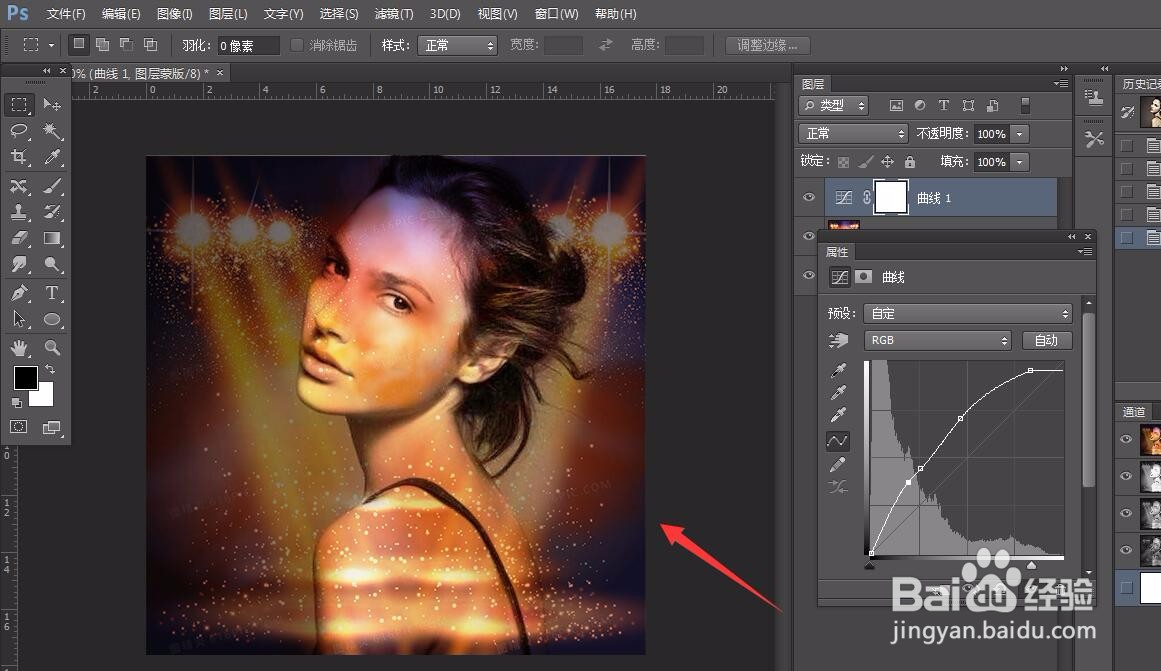
 PSPS双重曝光
PSPS双重曝光
首先,我们打开photoshop,点击左上角的【文件】——【打开】,导入需要处理的图片。

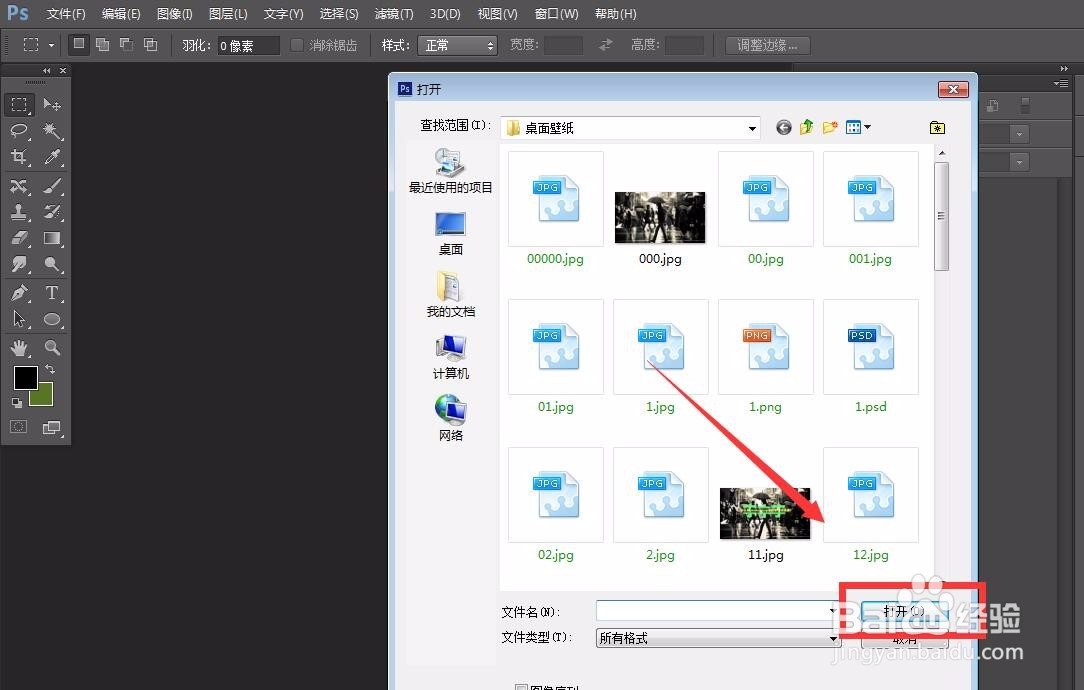 2/6
2/6然后,我们点击菜单栏的【文件】——【置入】,导入需要处理的另一种图片。

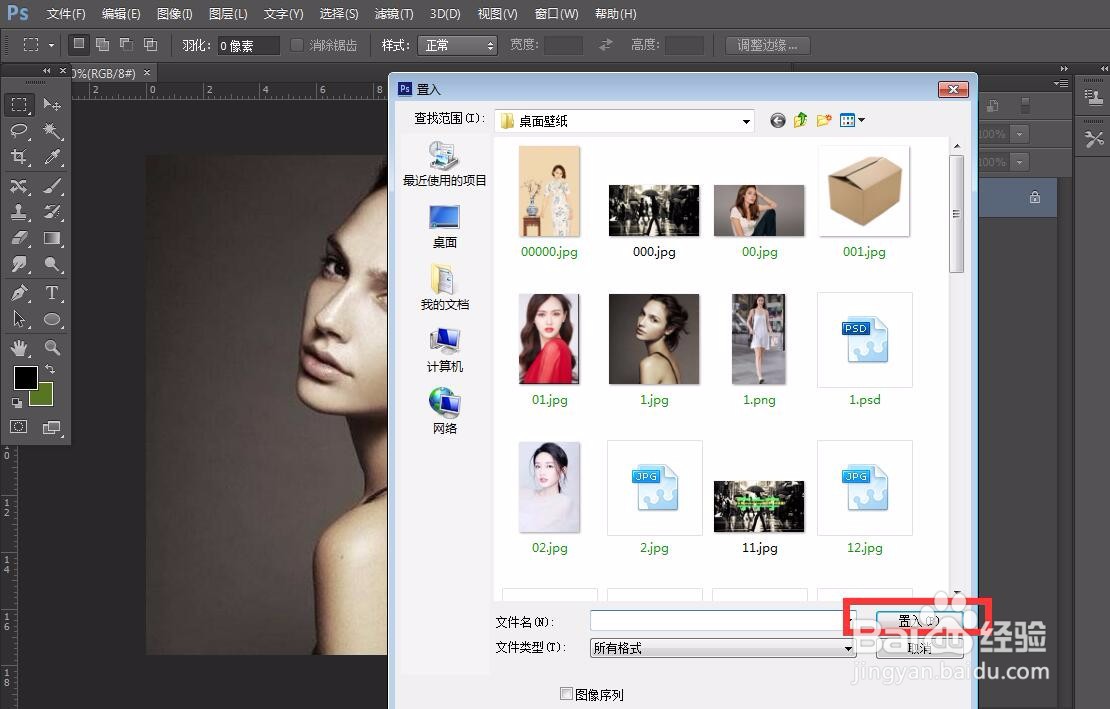 3/6
3/6将图片放置到原始图片上方,调整好大小、位置。
 4/6
4/6然后,我们点击图层面板上的【图层混合模式】,将其改为【正片叠底】。
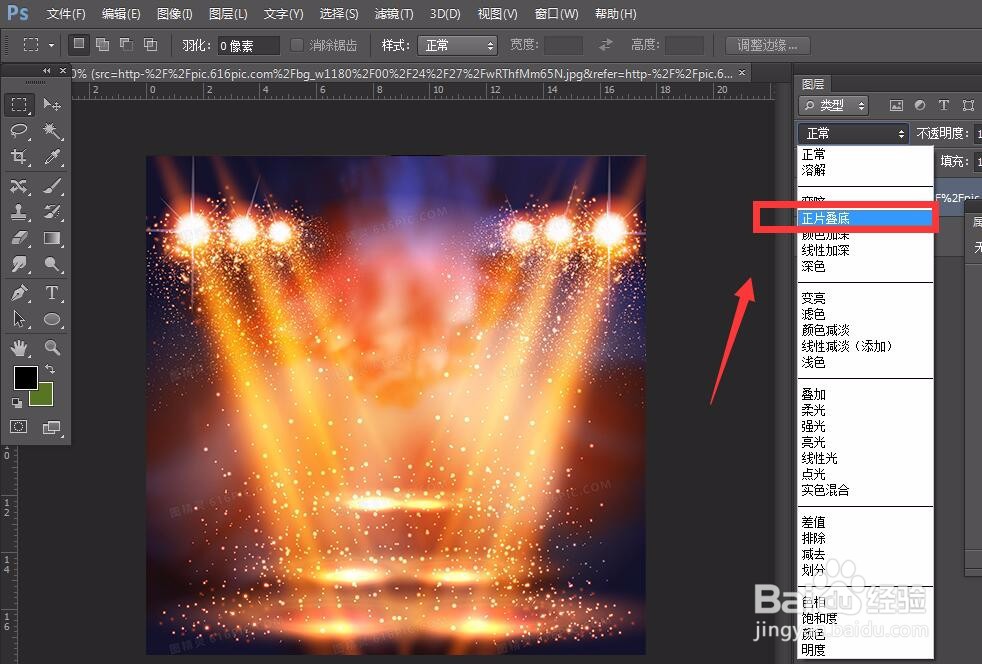 5/6
5/6这样,双重曝光效果就初步出来了,然后,我们点击图层面板下方的【创建新的填充】按键,选择【曲线】。
 6/6
6/6我们可以拖动曲线,来调整曝光效果,这样一个简单的双重曝光效果就完成啦。
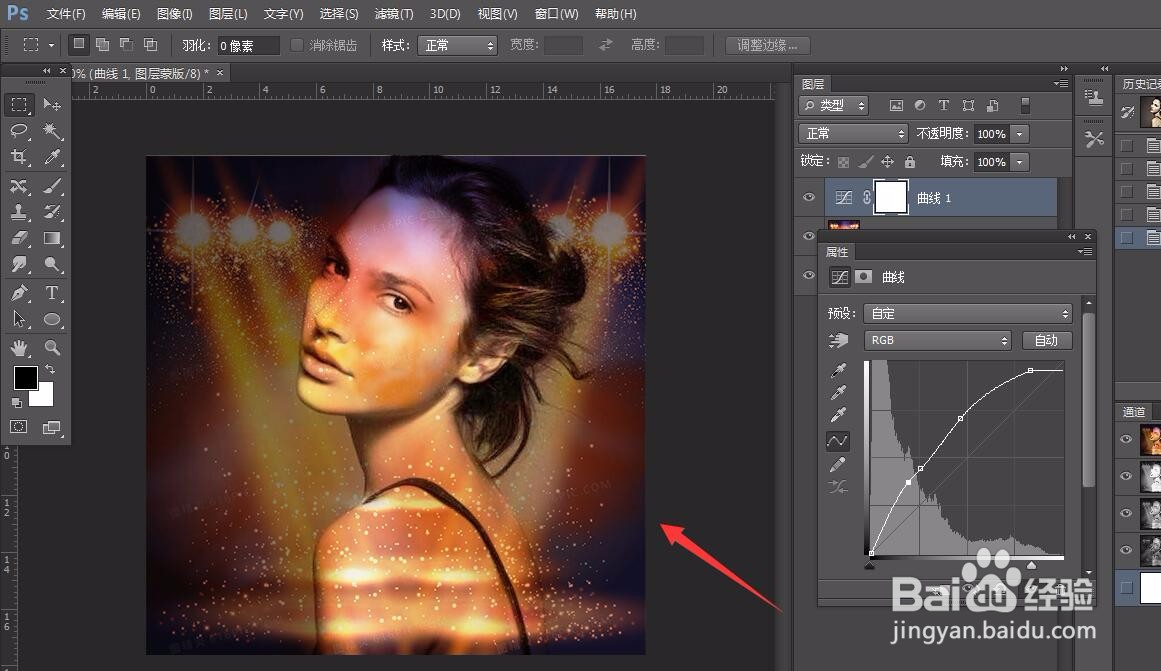
 PSPS双重曝光
PSPS双重曝光 版权声明:
1、本文系转载,版权归原作者所有,旨在传递信息,不代表看本站的观点和立场。
2、本站仅提供信息发布平台,不承担相关法律责任。
3、若侵犯您的版权或隐私,请联系本站管理员删除。
4、文章链接:http://www.1haoku.cn/art_208725.html
上一篇:迅雷软件中怎么退出登录?
下一篇:河北人社怎么查认证成功
 订阅
订阅